在使用台式电脑的过程中,我们可能会遇到各种问题,如系统崩溃、病毒感染等,这时候我们就需要进行系统还原,将电脑恢复到出厂设置。本文将介绍如何在Win10台式电脑上进行一键还原操作,帮助用户轻松恢复系统、保护数据。
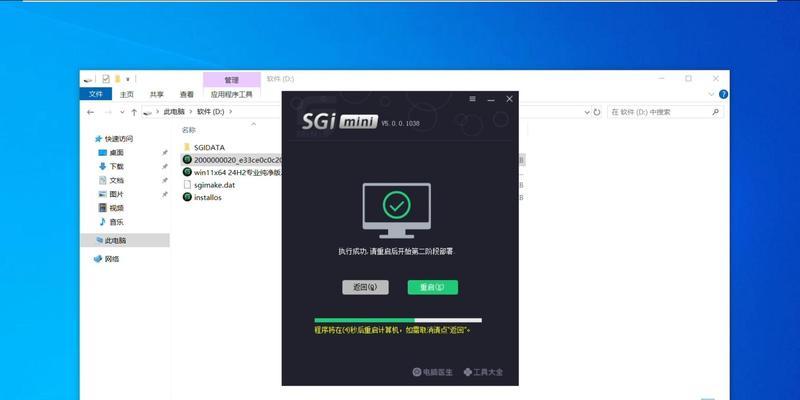
一:了解一键还原功能
一键还原是Win10系统中的一项重要功能,它能够将电脑的软件设置、驱动程序以及个人文件等恢复到出厂设置,就像重新购买一台新电脑一样。通过一键还原,可以有效解决各种软件问题和系统崩溃的情况。
二:备份重要数据
在进行一键还原之前,为了保护个人重要数据,我们需要提前备份。可以将重要文件拷贝到外部存储设备中,或者使用云存储进行备份,确保数据不会丢失。
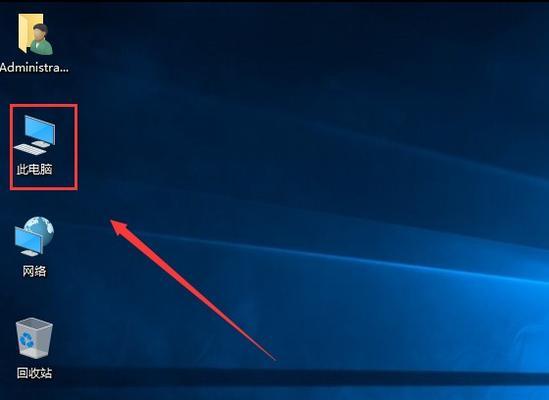
三:打开设置界面
点击Win10系统桌面左下角的“开始”按钮,然后选择“设置”选项,在弹出的窗口中选择“更新和安全”选项,进入系统设置界面。
四:选择恢复选项
在系统设置界面中,点击左侧导航栏中的“恢复”选项,然后在右侧的恢复界面中找到“重置此电脑”选项,并点击它。
五:选择保留个人文件或全部删除
在重置界面中,系统会提示你是否要保留个人文件。如果你只想恢复系统而保留个人文件,则选择“保留我的文件”选项。如果你想彻底清除电脑上的所有文件并进行全新安装,则选择“删除一切”选项。

六:开始一键还原
在选择完个人文件保留选项后,点击“下一步”按钮,然后系统会进行最后确认。确认无误后,点击“开始”按钮,系统将开始一键还原的操作。
七:等待还原过程完成
一键还原的过程可能会花费一些时间,具体时间取决于你的电脑配置和数据量大小。请耐心等待,不要中途中断还原过程。
八:重新设置电脑
还原完成后,系统会自动重启电脑,并进入初始设置界面。在这里,你需要根据提示依次设置时区、语言、账户等信息,直至完成全部设置。
九:重新安装软件和驱动程序
在一键还原之后,你的电脑将恢复到出厂设置,需要重新安装你需要的软件和驱动程序。请确保你已经备份了软件和驱动程序的安装文件,并按照提示进行安装。
十:登录微软账户
在重新设置电脑并安装好软件和驱动程序之后,我们还需要登录微软账户。通过登录微软账户,可以将之前备份的个人文件和设置重新同步到电脑上,方便你的使用。
十一:恢复个人文件
登录微软账户后,系统会自动将你之前备份的个人文件和设置同步到电脑上。你可以通过文件资源管理器找到之前备份的文件,并将它们复制到相应位置。
十二:更新系统和驱动程序
在完成一键还原后,建议及时更新系统和驱动程序,以确保电脑的安全性和稳定性。可以通过系统设置中的“Windows更新”选项进行更新,或者访问各个硬件厂商的官方网站下载最新的驱动程序。
十三:定期进行备份与还原
在Win10系统中,一键还原是非常方便的操作,但它并不能解决所有问题。建议用户定期进行系统备份,以防止意外情况发生,同时也可以帮助快速恢复系统和数据。
十四:注意事项和常见问题解答
在进行一键还原的过程中,有一些注意事项需要遵守。比如,在还原之前需要确保电脑充电充足、网络连接稳定等。此外,如果在还原过程中遇到问题,可以参考Win10官方文档或向技术支持寻求帮助。
十五:
通过本文的操作指南,我们可以轻松地在Win10台式电脑上进行一键还原操作。一键还原功能能够帮助我们解决各种软件问题和系统崩溃的情况,保护个人重要数据。同时,我们也需要注意备份重要数据、定期更新系统和驱动程序等细节,以保证电脑的安全性和稳定性。





